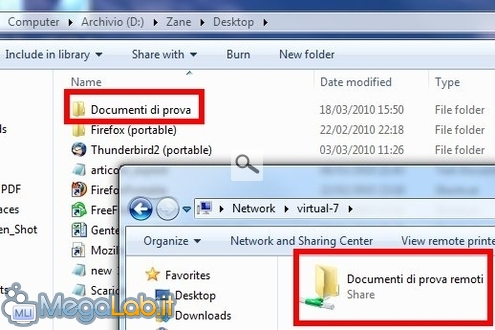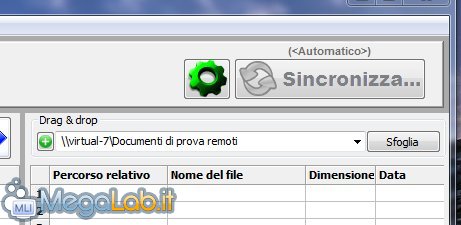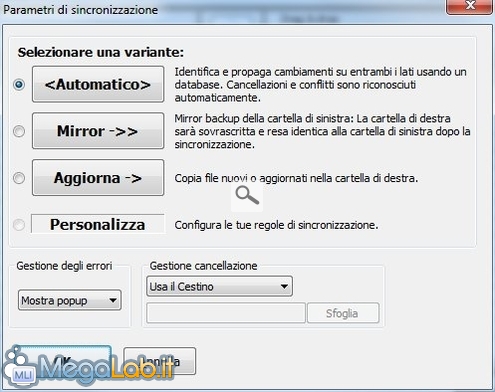Canali
Ultime news

Ultimi articoli
 Le ultime dal Forum |

Correlati
 TagPassa qui con il mouse e visualizza le istruzioni per utilizzare i tag! Per questo esempio, andrò a predisporre una coppia di cartelle che possa mantenere sincronizzata la directory locale D:\Zane\Desktop\Documenti di prova con la cartella di rete \\virtual-7\Documenti di prova remoti La premessa è che la risorsa di rete sia accessibile e l'utente corrente sia dotato degli opportuni permessi di scrittura sulla stessa: verificare manualmente tramite una copia diretta da Windows Explorer è sicuramente consigliabile. Accoppiatevi!Per prima cosa, utilizziamo quindi il pulsante Sfoglia presente nella colonna di sinistra per specificare il primo percorso
È quindi necessario indicare al software dove si trova l'altra cartella con la quale sincronizzare. Cliccate quindi sul pulsante Sfoglia presente nella colonna di destra ed individuate la vostra directory. Nel caso in questione, poiché desideriamo raggiungere una cartella di rete, sarà necessario sfogliare Risorse di rete
Di qua e di làPer impostazione predefinita, FreeFileSync lavora in modalità bidirezionale. Questo significa che ogni file creato, modificato o cancellato da una parte verrà automaticamente creato, modificato o cancellato anche dall'altra. E viceversa. Cliccando sul pulsante contrassegnato da un ingranaggio verde (visibile in alto a destra) è possibile alterare questo comportamento, scegliendo ad esempio di propagare le novità in una sola direzione Come si vede, è anche possibile evitare di propagare cancellazioni e/o modifiche. Una possibilità da tenere presente, sebbene non ne abbia mai avvertito la necessità. Nella stessa videata è possibile anche specificare se utilizzare il cestino per le cancellazioni e se mostrare o meno eventuali messaggi d'errore. Sincronizzare per la prima volta FreeFileSync è il "sincronizzatore" open source potente ed affidabile Segnala ad un amico |
- Unisciti a noi
- | Condizioni d'uso
- | Informativa privacy
- | La Redazione
- | Info
- | Pressroom
- | Contattaci
© Copyright 2025 BlazeMedia srl - P. IVA 14742231005
- Gen. pagina: 2.64 sec.
- | Utenti conn.: 118
- | Revisione 2.0.1
- | Numero query: 42
- | Tempo totale query: 0.13